edge浏览器把网页添加快捷键到桌面的教程
时间:2023-10-17 14:38:00作者:极光下载站人气:593
大部分用户对edge浏览器软件都是很熟悉的,只要电脑系统使用的win10系统,就可以接触到edge浏览器,因为edge浏览器是win10系统默认使用的浏览器,所以大部分用户都会在众多的浏览器软件中选择使用edge浏览器,当用户在使用edge浏览器软件时,需要将常访问的网页添加快捷键到桌面上,这样用户只需双击桌面上的网页快捷键即可直达,可是有用户不知道怎么来操作实现,便问到具体的设置方法,其实操作的过程是很简单的,用户直接在三点下拉菜单中点击应用选项,接着选择其中的将此站点作为应用安装选项即可解决问题,那么接下来就和小编一起来看看edge浏览器把网页添加快捷键到桌面的方法教程吧,希望用户能够喜欢。
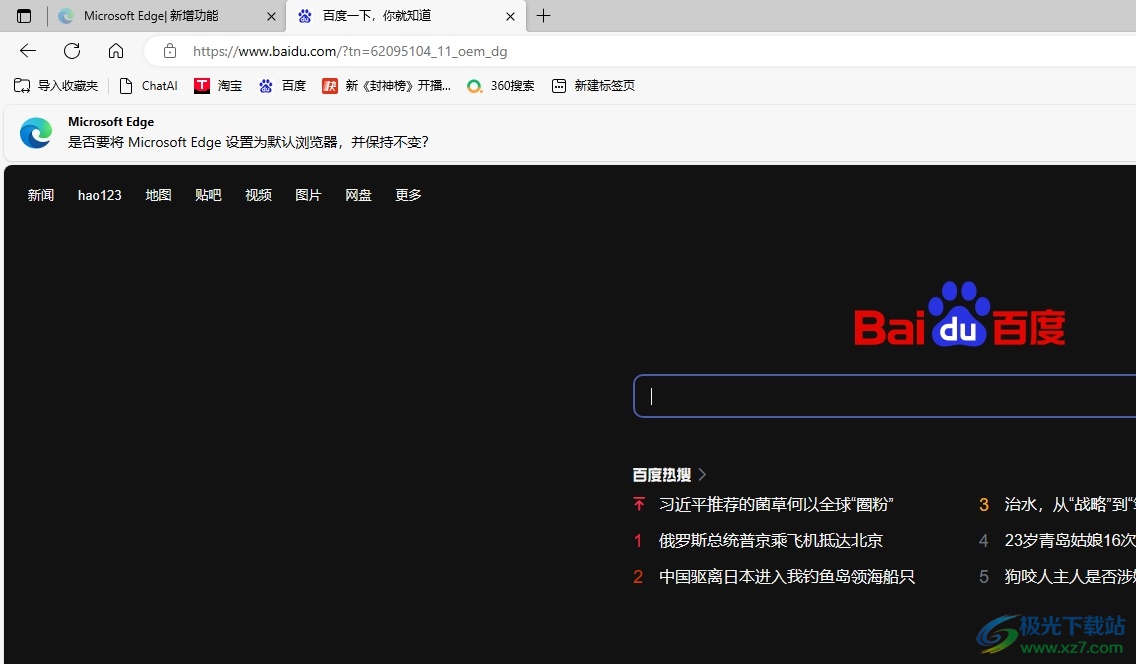
方法步骤
1.用户在电脑桌面上打开edge浏览器软件,并来到主页上搜索自己常访问的网页
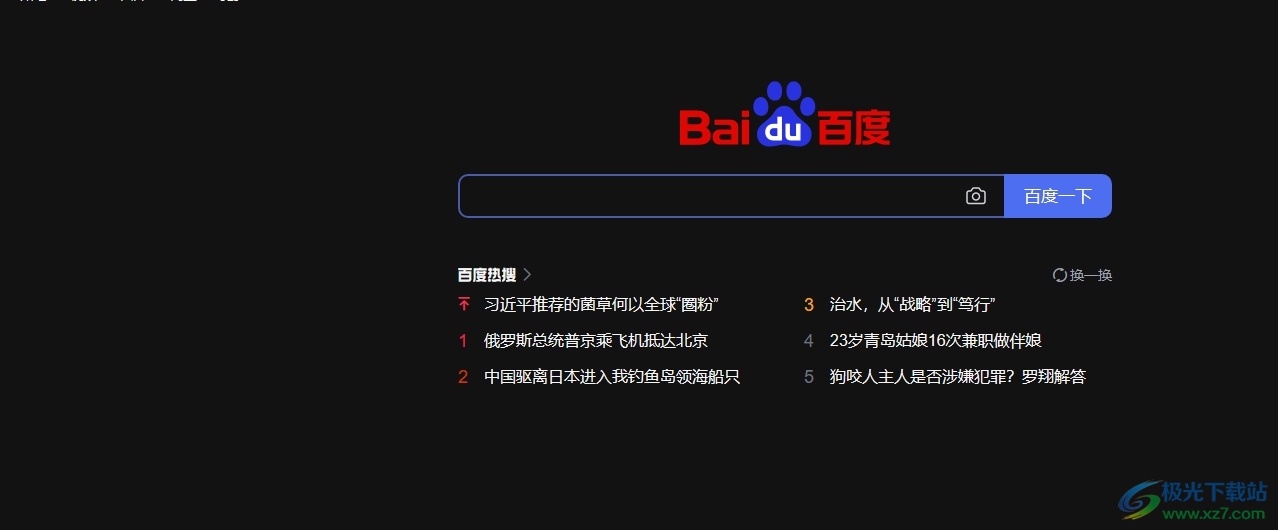
2.接着在页面的右上角处点击三点图标,将会弹出下拉选项卡,用户选择其中的应用选项

3.在弹出来的功能选项中,用户选择其中的将此站点作为应用安装选项
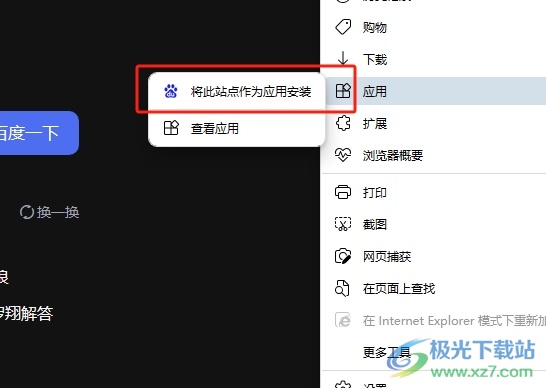
4.这时会在页面上方弹出提窗口,用户直接按下安装按钮即可
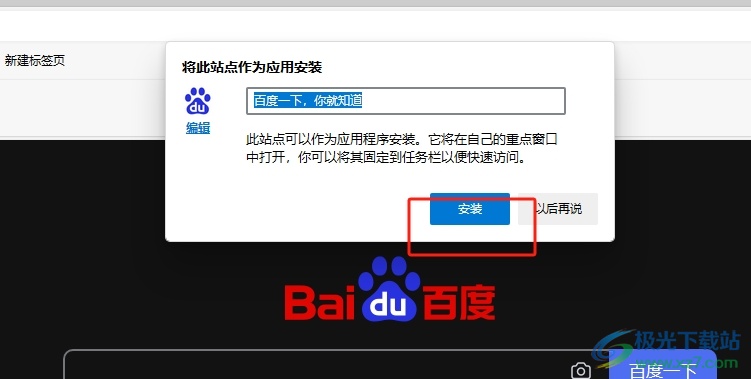
5.在打开的新窗口中,用户需要勾选创建桌面快捷方式选项并按下允许按钮
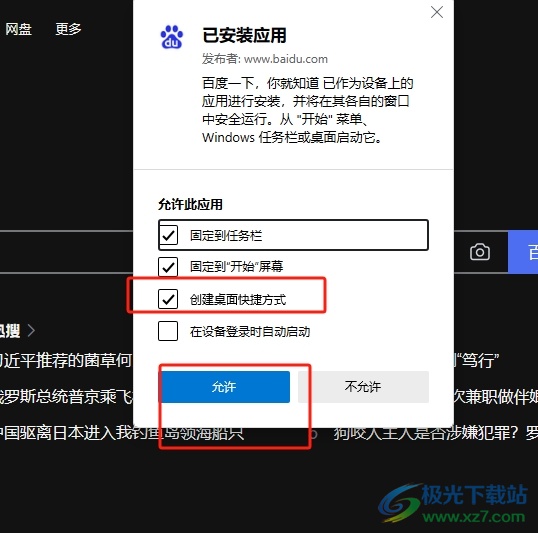
6.此时来到电脑桌面上,用户可以看到当前的网页成功添加快捷方式到桌面上了
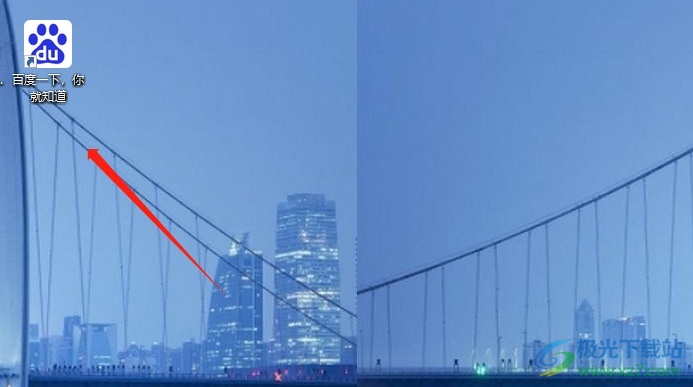
以上就是小编对用户提出问题整理出来的方法步骤,用户从中知道了大致的操作过程为点击三点——应用——将此站点作为应用安装——安装——勾选创建桌面快捷方式——允许这几步,方法简单易懂,因此感兴趣的用户可以跟着小编的教程操作试试看。

大小:324 MB版本:v127.0.2651.86环境:WinAll
- 进入下载
相关推荐
相关下载
热门阅览
- 1百度网盘分享密码暴力破解方法,怎么破解百度网盘加密链接
- 2keyshot6破解安装步骤-keyshot6破解安装教程
- 3apktool手机版使用教程-apktool使用方法
- 4mac版steam怎么设置中文 steam mac版设置中文教程
- 5抖音推荐怎么设置页面?抖音推荐界面重新设置教程
- 6电脑怎么开启VT 如何开启VT的详细教程!
- 7掌上英雄联盟怎么注销账号?掌上英雄联盟怎么退出登录
- 8rar文件怎么打开?如何打开rar格式文件
- 9掌上wegame怎么查别人战绩?掌上wegame怎么看别人英雄联盟战绩
- 10qq邮箱格式怎么写?qq邮箱格式是什么样的以及注册英文邮箱的方法
- 11怎么安装会声会影x7?会声会影x7安装教程
- 12Word文档中轻松实现两行对齐?word文档两行文字怎么对齐?
网友评论